前言
参考文档:https://github.com/TingsongYu/PyTorch-Tutorial-2nd
环境配置之Anaconda
解释器——python.exe,是人类与CPU之间的桥梁,需要配置系统环境变量
Anaconda:集成环境,包管理器 Conda
- 安装 Anaconda:运行下载的安装程序,按照提示完成安装。
安装Anaconda时,会自动安装Python常用的库和工具。因此,安装Anaconda后,你可以直接开始使用Python,而不需要额外安装Python.exe。 - 使用 Anaconda:
- 打开 Anaconda Navigator,这是一个图形化的管理工具,可以在其中启动 Jupyter - Notebook、Spyder 等应用。
- 打开 Anaconda Prompt(命令行工具),在其中使用 Conda 命令管理包和环境。
- 常用 Conda 命令
- 创建新环境:
conda create -n myenv python=3.8 - 激活环境:
conda activate myenv - 安装包:
conda install numpy - 列出环境:
conda env list - 删除环境:
conda env remove -n myenv
- 创建新环境:
配置环境之IDE
- pycharm:我不用,所以只描述缺点◔.̮◔✧,配置破解版有点麻烦,破解网址
https://3.jetbra.in/- 资源消耗大:PyCharm 比较耗费系统资源,可能在配置较低的电脑上运行不流畅。
- 费用:PyCharm 有社区版和专业版,社区版是免费的,但专业版需要付费才能使用所有高级功能。
当然我会给你提一些使用建议:
Jetbrains Toobox:管理你的jetbrains下载的所有工具,安装/卸载工具方便,管理版本也方便,在Win电脑任务栏可快捷打开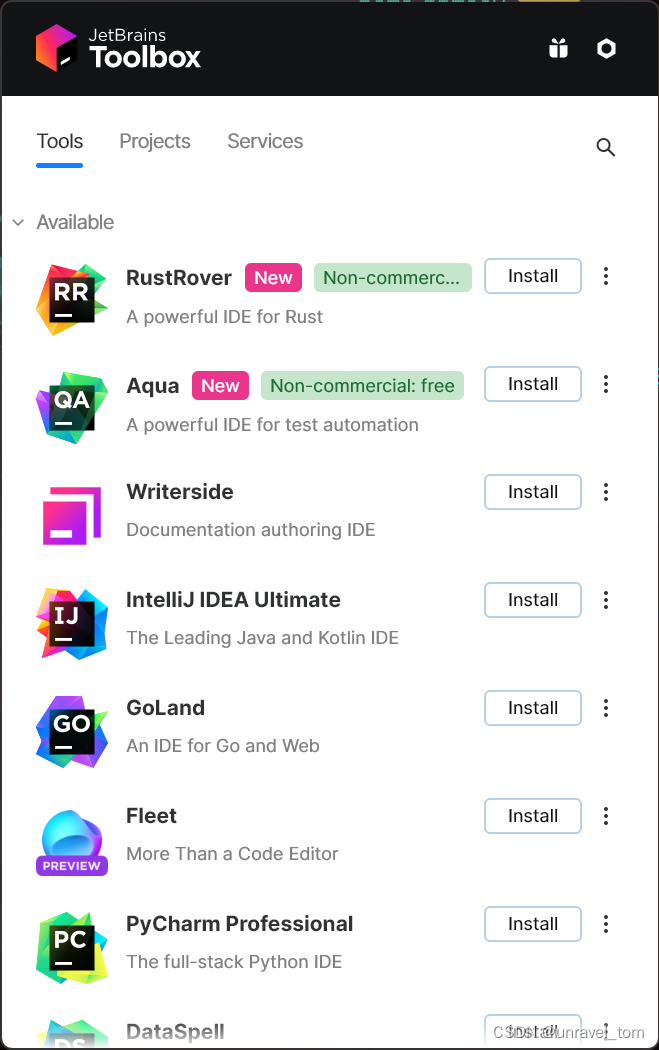
- vscode:我用,只描述优点◔.̮◔✧
- 轻量且可扩展:VSCode 是一个轻量级的代码编辑器,启动和运行速度快,可以通过安装扩展来增加功能。
- 多语言支持:VSCode 支持多种编程语言,不仅仅是 Python,还包括 JavaScript、TypeScript、Go、Java 等。
- 丰富的扩展:有大量社区开发的扩展可供选择,可以根据需要安装 Python 扩展、Jupyter 扩展等。
- 内置终端:VSCode 提供内置终端,方便执行命令行操作
- 免费:VSCode 是完全免费的,所有功能和扩展都可以免费使用。这才是重点,建议人手必备
下载后的配置我不做过多描述,都学到配置PyTorch了,你多半很会敲代码了。
环境配置之CUDA&cuDNN
PyTorch的安装可根据设备类型分为GPU版或CPU版。由于 CUDA 12.x 目前还没有广泛支持的 PyTorch 版本,建议暂时使用 CUDA 11.x 版本来确保兼容性和稳定性。。
CPU
这样下载的是最新版的,但不建议使用
pip3 install torch torchvision torchaudio
GPU
建议使用GPU安装,深度学习需要强大的GPU支持,计算能力大于3,就可以使用PyTorch了
任务管理器查看,NAIDV文档
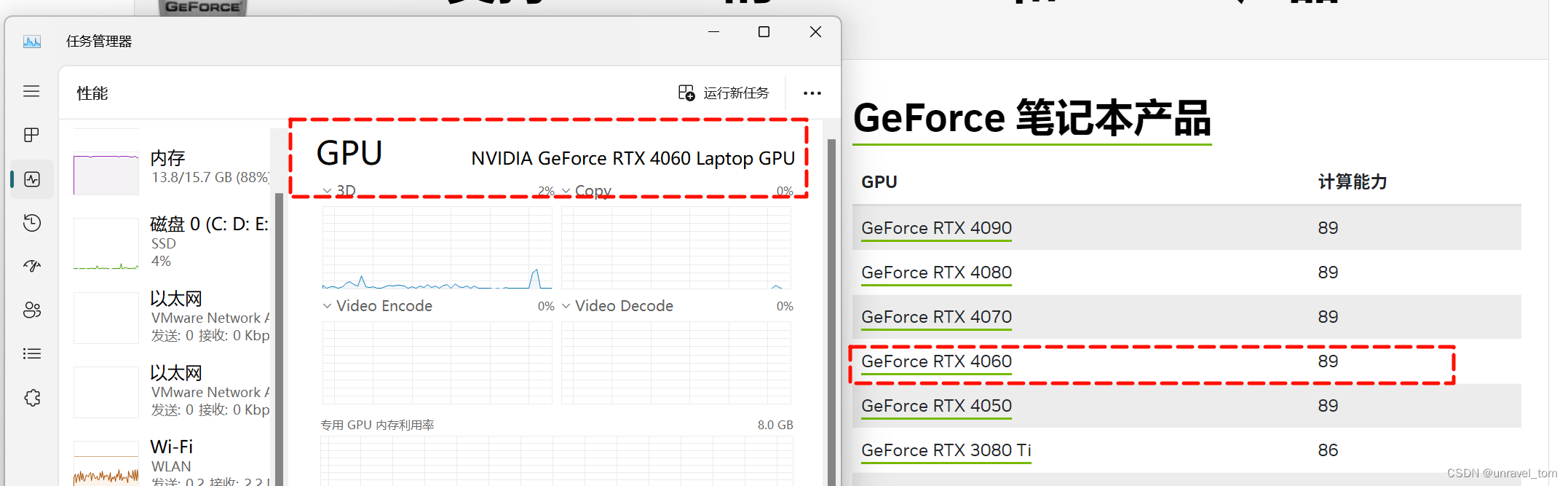
1.CUDA
-
CUDA下载地址,我下载的是
Version 11.8,默认位置安装在C盘 -
等待下载完成,超慢的
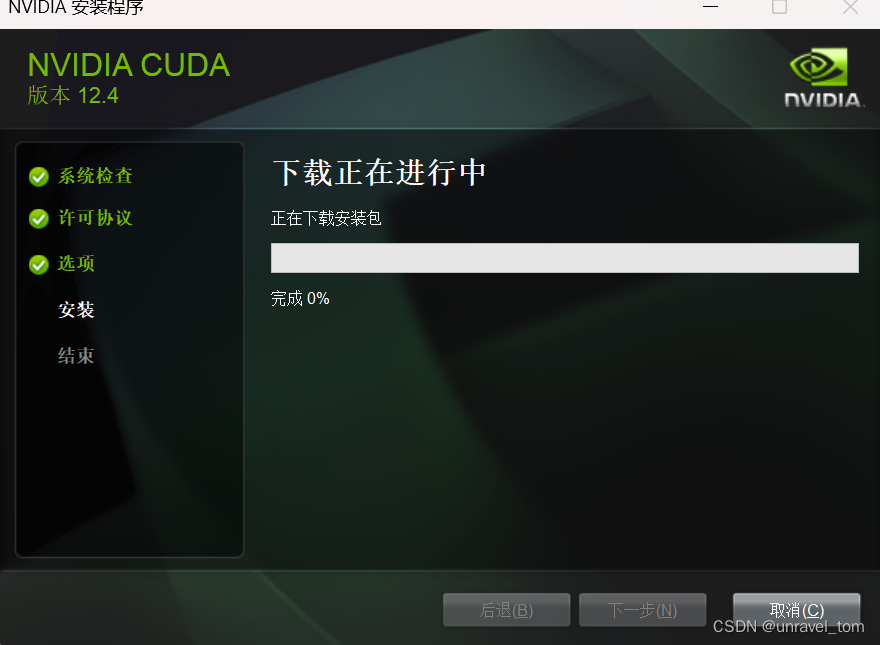
-
登录好账户后打开终端
nvcc -V验证,出现下图表明安装成功
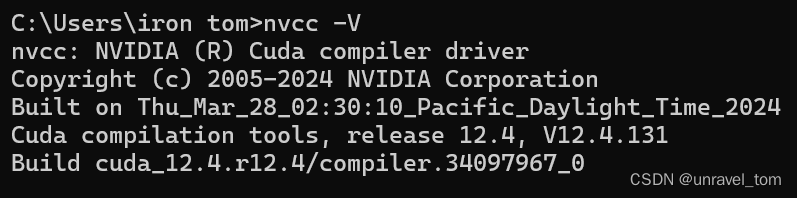
2.cuDNN
有了CUDA平台,还需要安装cuDNN,cuDNN全称为NVIDIA CUDA Deep Neural Network (cuDNN) 。它是一个深度神经网络的加速库,里边实现了神经网络常用的操作,并且是高度优化的,可以极大地榨干NVIDA显卡的性能,因此用N卡都会用cuDNN库。
-
打开url:
https://developer.nvidia.com/rdp/cudnn-archive, -
点击Download cuDNN,跳转到下载页面,选择好cudnn版本,操作系统版本,即可开始下载
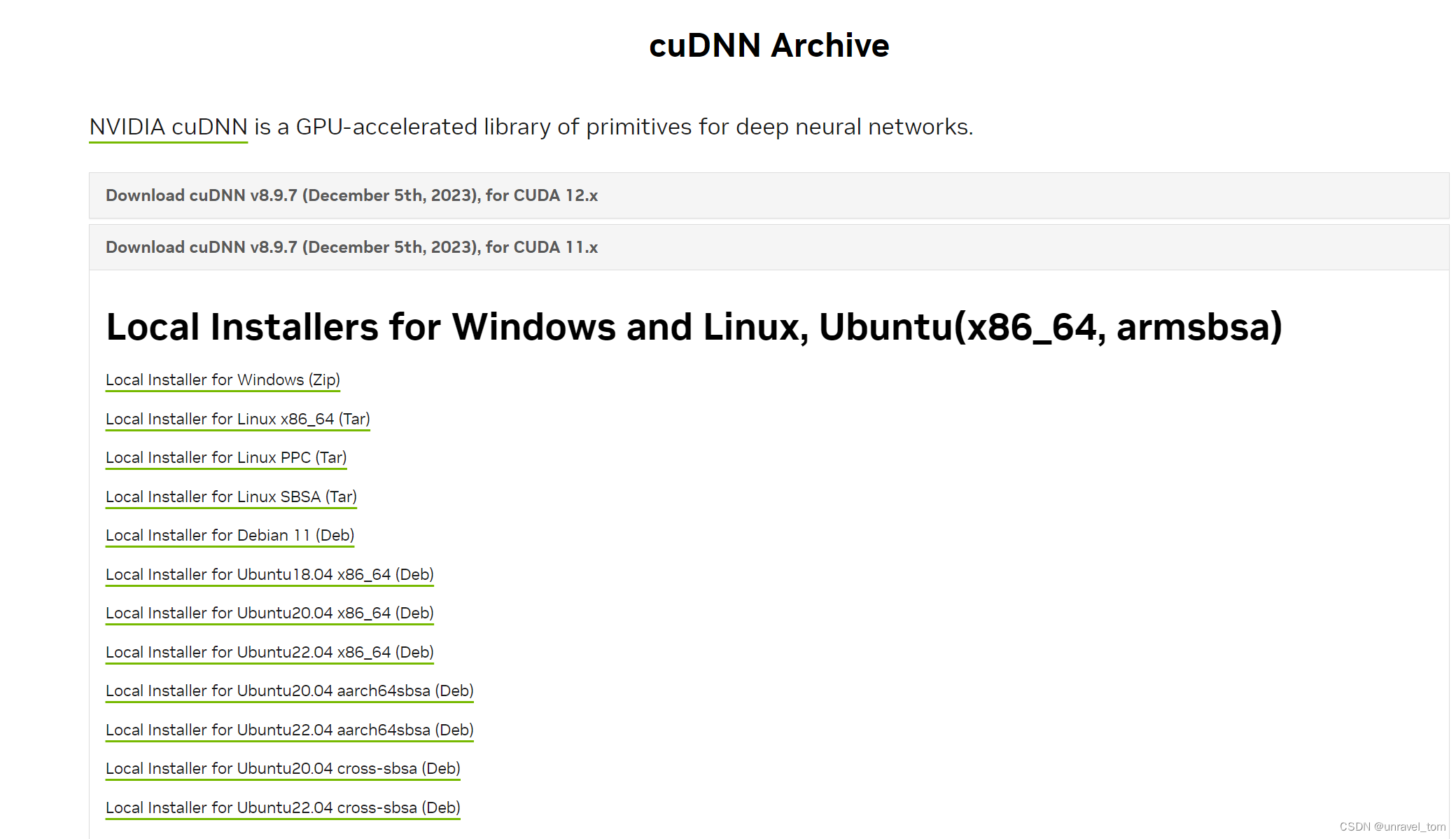
-
分别将bin、include、lib\x64下的文件分别对应拷贝到C:\Program Files\NVIDIA GPU Computing
Toolkit\CUDA\v10.2文件夹下的bin、include、lib\x64下 -
打开命令窗口,在
C:\Program Files\NVIDIA GPU Computing Toolkit\CUDA\v10.2\extras\demo_suite文件夹中分别
执行bandwidthTest.exe和deviceQuery.exe。观察到Result=PASS即表示安装成功。
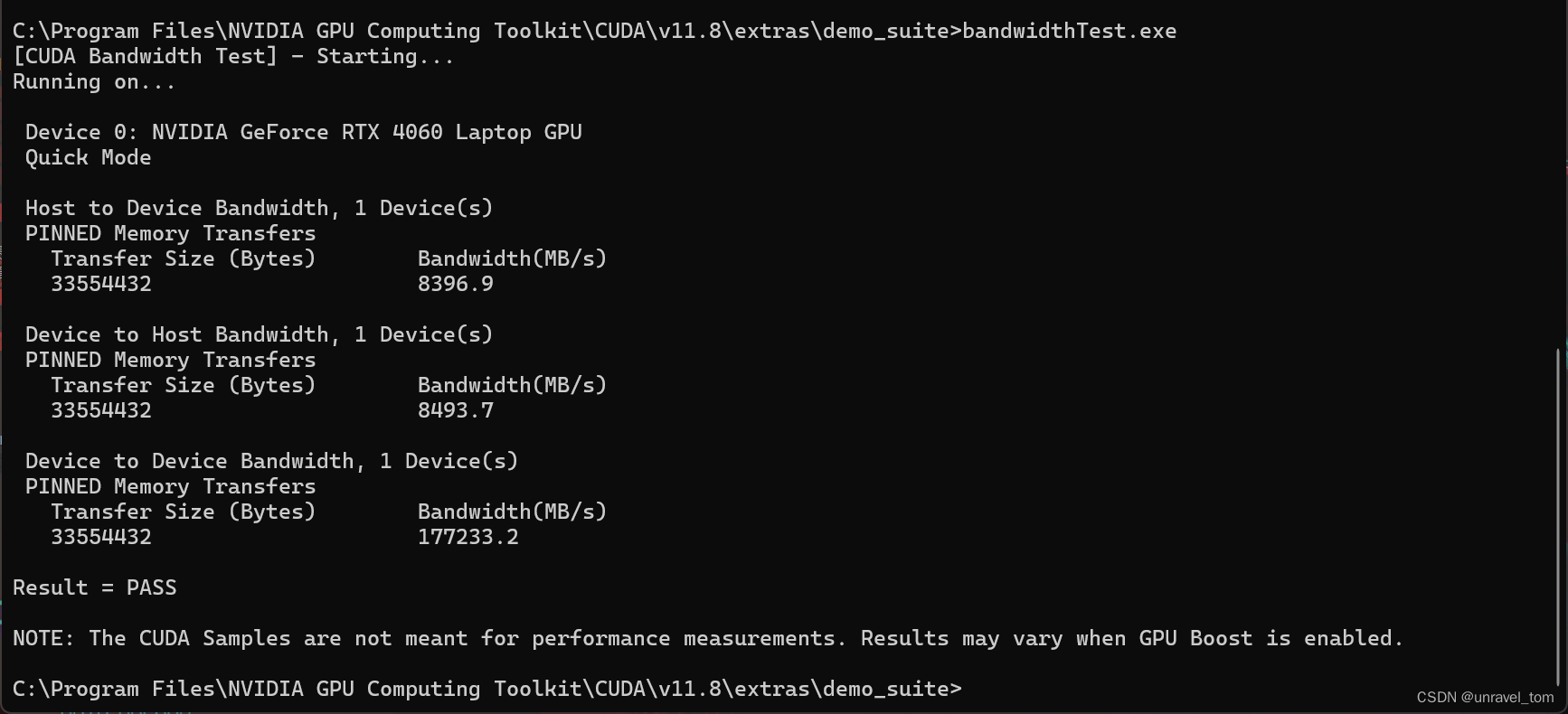
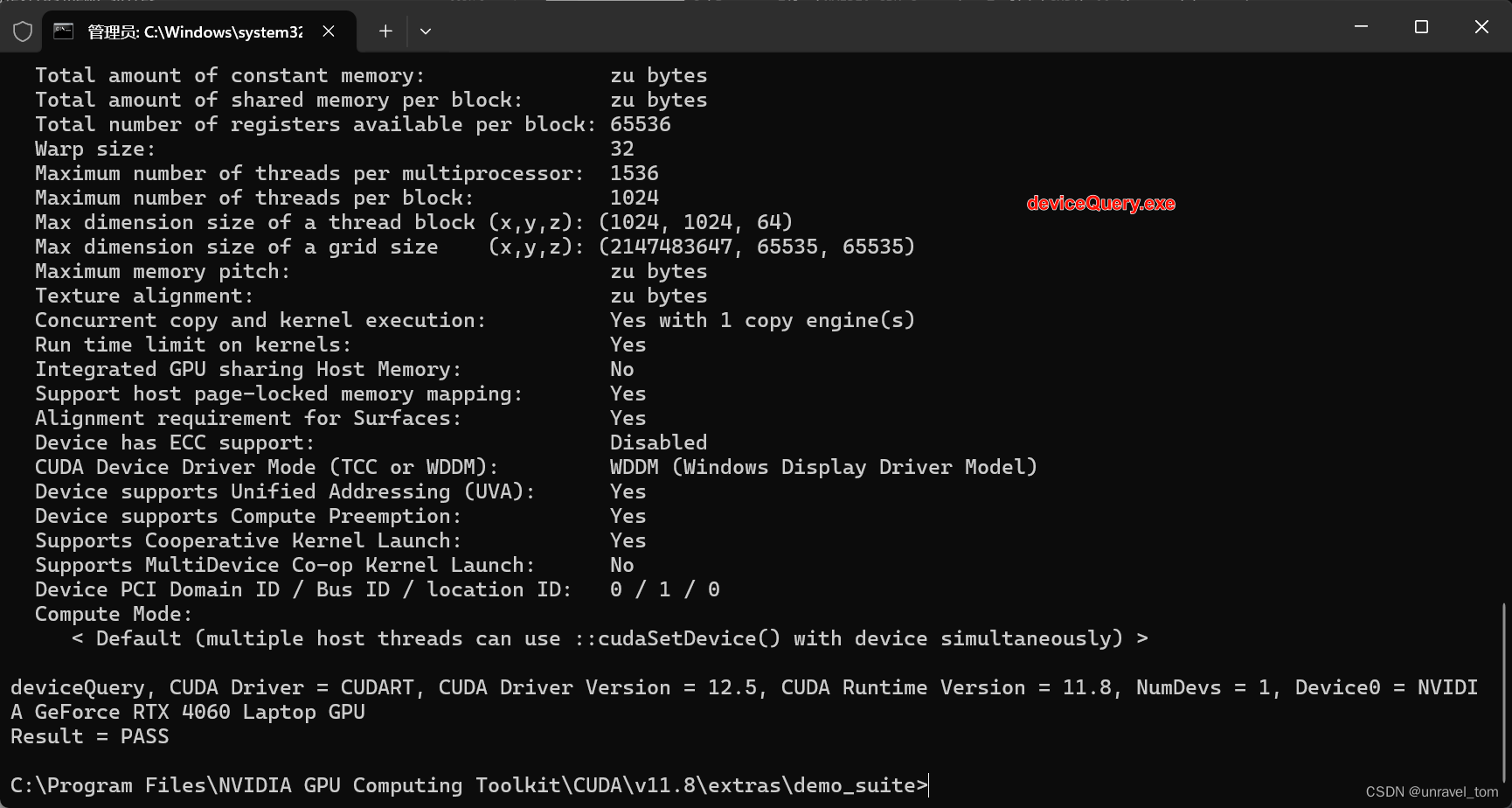
环境配置之PyTorch系列包
- 打开这两个随意一个
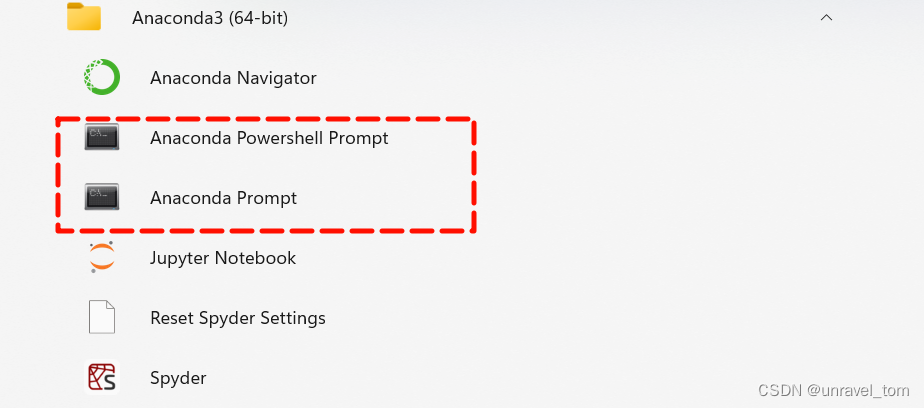
# 创建环境
conda create -n pytorch_item python=3.11
# 激活环境:
conda activate pytorch_item# 我使用的是11.8用下面的命令安装 + 使用清华大学源
pip install torch==2.0.0+cu118 torchvision==0.15.1+cu118 torchaudio==2.0.1+cu118 -f https://pytorch-geometric.com/whl/torch_stable.html -i https://pypi.tuna.tsinghua.edu.cn/simple
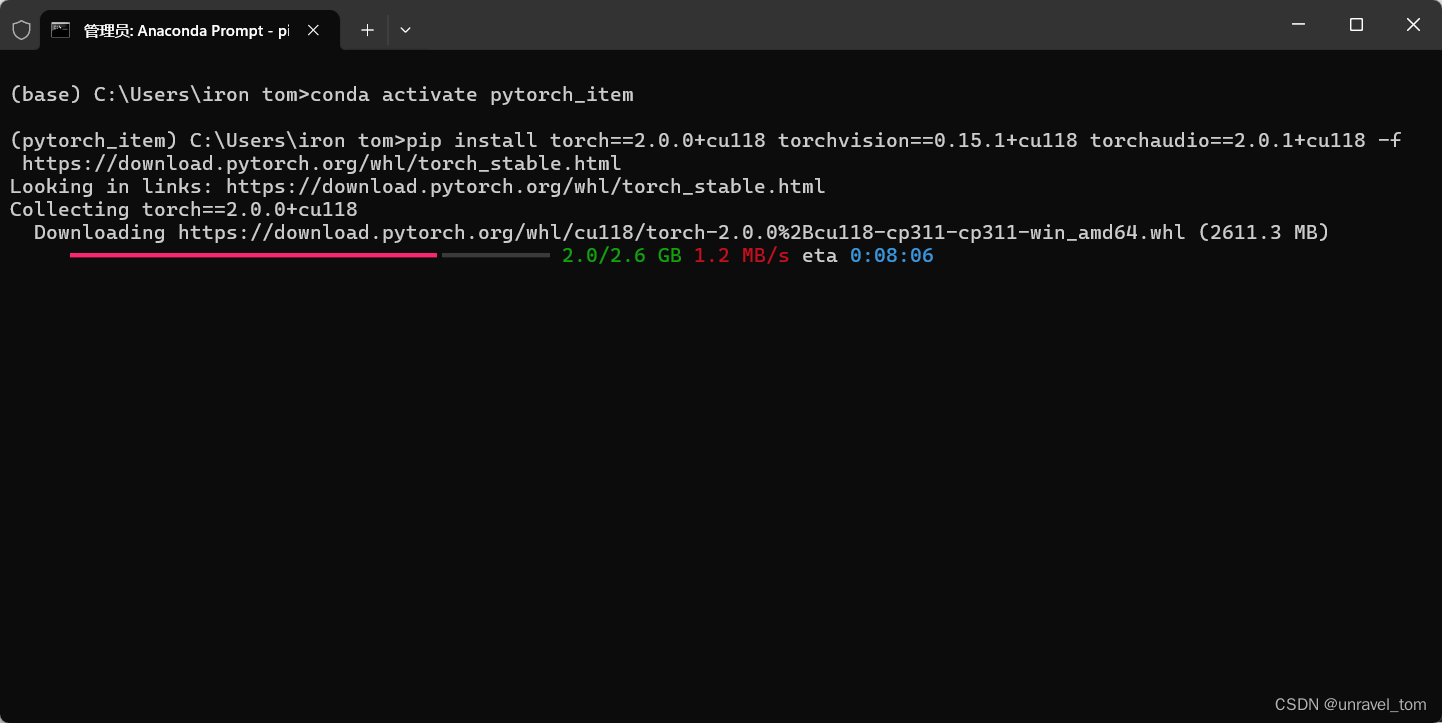
验证安装
pythonimport torch
print(torch.__version__)
print(torch.cuda.is_available())
print(torch.cuda.get_device_name(0))
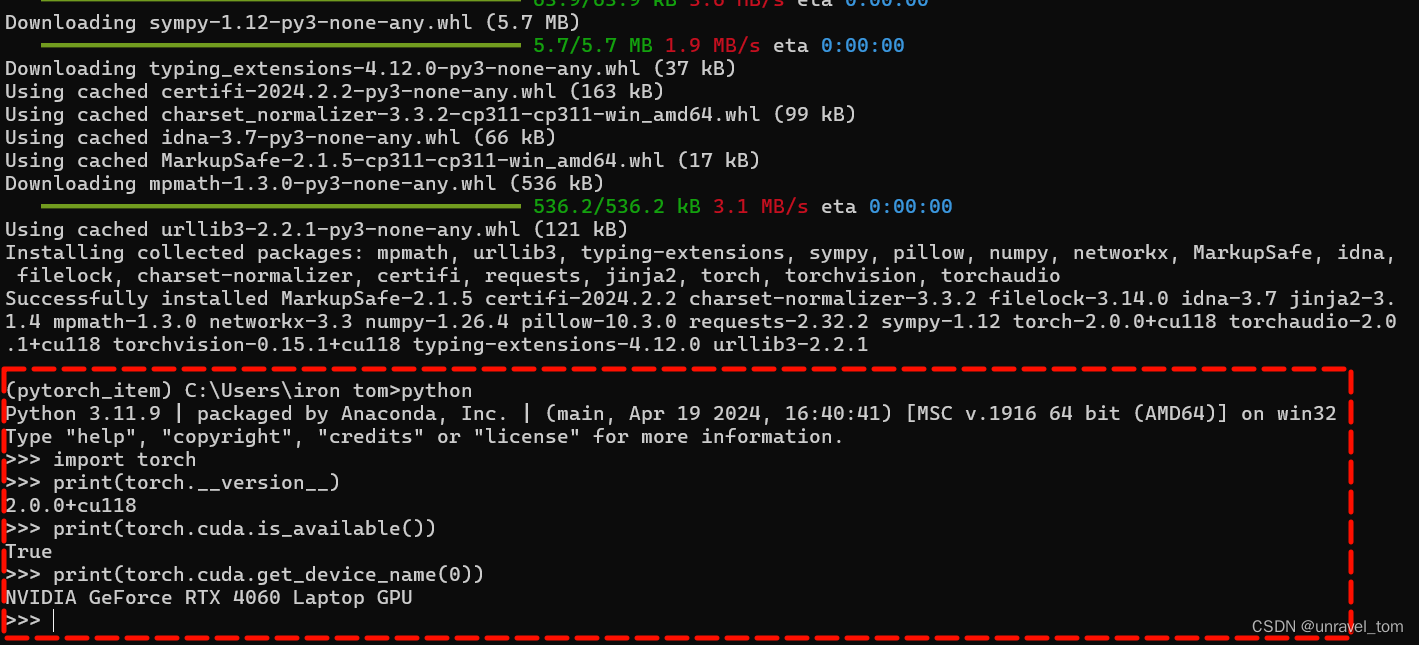








)



)


——常见类的使用Object,Math,System,BigDeciaml,包装类)



